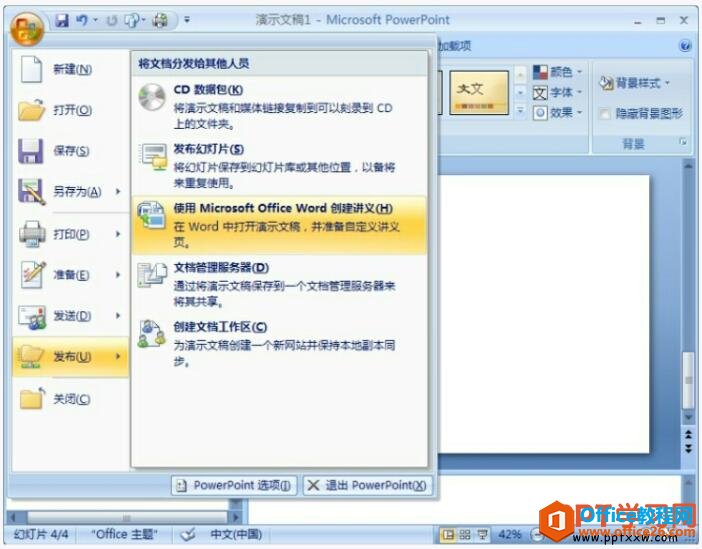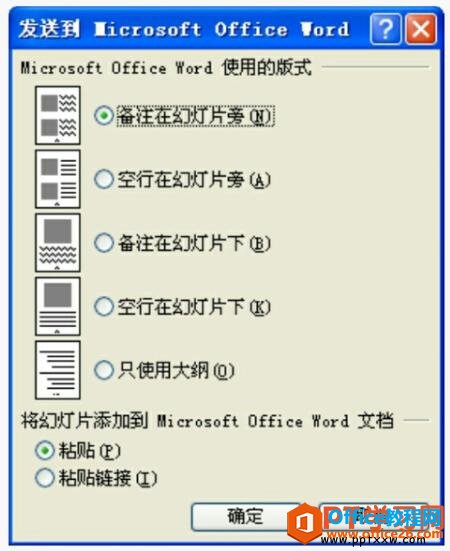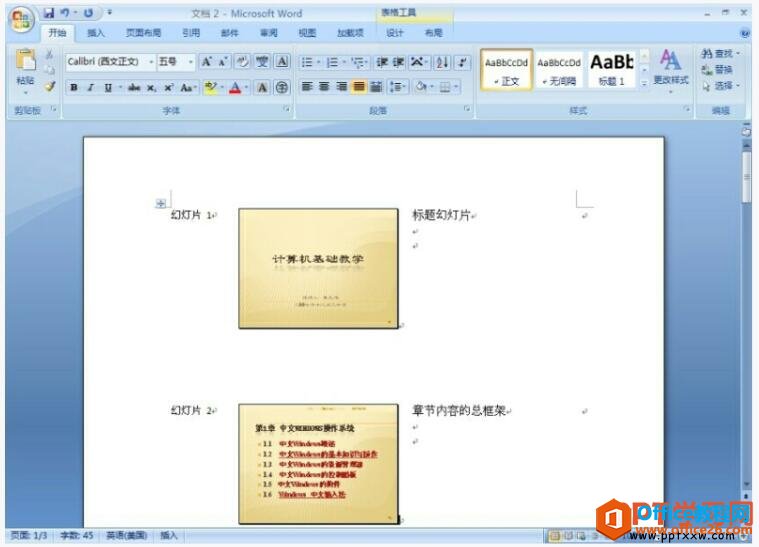-
PowerPoint演示文稿转换成word文档
-
我们也可以同样PowerPoint演示文稿转换成Word文档,之前很多朋友都在找ppt转换word文档的工具,其实在PPT中就可以完美实现了,完全不需要去单独下载其他工具。
1、打开需要转换的PowerPoint演示文稿,单击【Office】按钮,在打开的下拉菜单中单击【发布】命令,在打开的子菜单中单击【使用Microsoft Office Word创建讲义】命令,如图1所示。

图1
2、之后打开如图2所示的对话框。对话框列出了5种幻灯片转换为Word的版式,用户可以根据自己需要在“Microsoft Office Word使用的版式”项下选择一种,然后在“将幻灯片添加到Microsoft Office Word文档”项下选择将PowerPoint演示文稿转换到Word文件时的变化方式。

图2
3、完成选择后,单击确定按钮,即可启动Word,并自动将PowerPoint演示文稿转换到Word文档中,然后在文档中稍微进行一些相应得修改即可完成转换工作。例如选择“备注在幻灯片旁”版式,并且选择“粘贴链接”项,单击确定按钮后的Word效果如图3所示。

图3
PowerPoint演示文稿调用Word文档,最常见的情况就是通过超链接链接到需要的Word文档上,然后在放映过程通过单击超链接对象,自动启动Word程序,打开Word文档,使用结束后关闭Word,自动返回到幻灯片继续放映。
本文摘自:https://www.office26.com/powerpoint/powerpoint_8756.html,感谢原作者!
© 版权声明
文章版权归作者所有,未经允许请勿转载。
THE END